¿Quiere vender sus obras de arte y gráficos digitales en Internet?
Al vender tus obras como archivos descargables, puedes ganar dinero sin tener que pagar gastos de envío o impresión profesional. También puedes vender el mismo archivo gráfico o de arte digital infinidad de veces.
En este artículo te mostraremos cómo empezar a vender tus obras de arte y gráficos digitales en Internet.
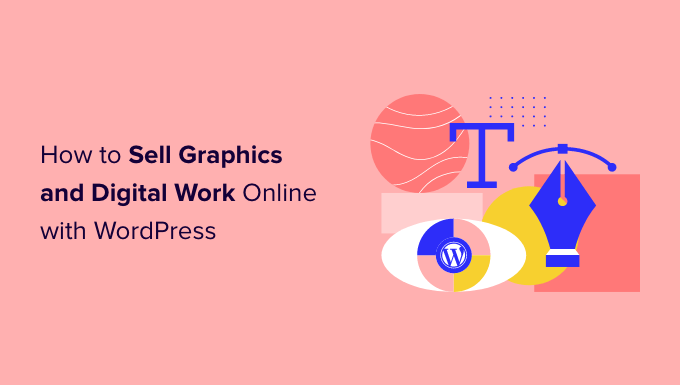
¿Por qué vender arte y gráficos digitales en Internet?
Si eres artista, hay muchas formas de vender tu obra en Internet. Por ejemplo, puedes crear una tienda de impresión bajo demanda y convertir tus gráficos en productos de marca o impresiones de alta calidad.
Sin embargo, cada vez son más los artistas que venden sus obras como descargas digitales en lugar de productos físicos. Estos elementos / artículos pueden incluir bibliotecas de fotos de archivo, libros electrónicos, hojas de trabajo descargables, plantillas de Canva, etc.
Vender descargas digitales le ahorra dinero porque no tiene que pagar cuotas de impresión ni de envío. Tampoco tiene que preocuparse del almacenamiento físico, los suministros o la gestión del inventario. Todo esto significa mayores beneficios, por menos tiempo y esfuerzo.
Consejo: aunque no seas un artista profesional, puedes utilizar una herramienta en línea como Beacon para crear fácilmente bonitos libros electrónicos, listas de control, cuadernos de ejercicios y otros gráficos para vender en línea.
Con esto en mente, veamos cómo vender arte digital y gráficos en Internet.
¿Qué plataforma utilizar para vender arte y gráficos digitales?
En primer lugar, tendrás que elegir una plataforma de comercio electrónico para vender tus obras y gráficos como descargas digitales.
Una plataforma de comercio electrónico es un software que utilizarás para subir tus diseños y ponerlos a la venta.
Aunque es posible cambiar de plataforma de comercio electrónico más adelante, esto puede perturbar su negocio. Para evitarlo, es importante elegir con cuidado la plataforma de comercio electrónico y elegir una diseñada específicamente para vender descargas digitales.
Por eso recomendamos utilizar WordPress y Easy Digital Downloads.
WordPress es el mejor creador de sitios web del mundo. Es el motor de más del 43% de todos los sitios web de Internet, incluidos millones de sitios en los que se venden descargas digitales. WordPress te da el control total sobre tu sitio web, por lo que es fácil diseñar un sitio hermoso y llamativo donde puedas mostrar tu trabajo.
Easy Digital Downloads es el mejor plugin de comercio electrónico de WordPress para vender productos digitales. De hecho, nosotros mismos utilizamos el plugin para vender muchos de nuestros plugins premium de WordPress.
Con WordPress y Easy Digital Downloads, puedes vender tantos productos como quieras sin pagar altas cuotas de transacción. Esto da a WordPress y Easy Digital Downloads una gran ventaja sobre otras plataformas como Sellfy, Gumroad, Sendowl y WooCommerce.
Dicho esto, vamos a ver cómo crear fácilmente un sitio WordPress con Easy Digital Downloads, para que pueda empezar a vender obras de arte digitales y gráficos en línea.
Primer paso Establecer su sitio web WordPress
Antes de empezar a crear su sitio web con WordPress, es importante saber que existen dos tipos de software WordPress: WordPress.org y WordPress.com.
Usaremos WordPress.org, también conocido como WordPress autoalojado, porque tiene más características y flexibilidad. Para una comparación detallada, puedes consultar nuestra guía sobre la diferencia entre WordPress.com y WordPress.org.
Para empezar a vender arte digital y gráficos con WordPress, necesitarás un nombre de dominio. Esta es la dirección que la gente escribirá en su navegador / explorador cuando quieran visitar su sitio web.
Si aún no tiene un nombre en mente, puede consultar nuestra guía sobre cómo elegir el mejor nombre de dominio.
También necesitará alojamiento web, que es donde se almacenan los archivos de su sitio web, y un certificado SSL para poder aceptar pagos con tarjeta de crédito de forma segura en su sitio WordPress.
Un nombre de dominio suele costar 14,99 $/año y los costes de alojamiento empiezan a partir de 7,99 $/mes. El precio de un certificado SSL varía en función de dónde se adquiera, pero puede oscilar entre 50 y 200 dólares al año.
Como puede ver, los costes pueden empezar a añadirse, sobre todo para los artistas que empiezan o para cualquiera que trabaje con un presupuesto limitado.
Afortunadamente, SiteGround está ofreciendo un gran descuento del 83% en su alojamiento gestionado para Easy Digital Downloads. Su plan incluye un certificado SSL gratuito, Easy Digital Downloads preinstalado y todas las funciones de optimización que necesitas.
Esto significa que puedes empezar a vender tus obras por menos de 3,99 $ al mes.
Vamos a mostrarte cómo comprar fácilmente un nombre de dominio, alojamiento web y un certificado SSL. En primer lugar, tendrás que dirigirte al sitio web de SiteGround y hacer clic en “Obtener plan”.
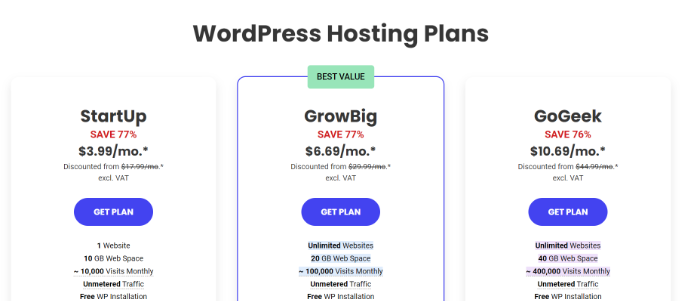
Después de eso, SiteGround te pedirá que introduzcas un nombre de dominio para tu sitio web, y también mostrará algunos extras opcionales que puedes comprar. Puedes añadir estos extras en cualquier momento, por lo que te recomendamos omitir este paso.
A continuación, sólo tienes que introducir tus datos de pago para finalizar la compra. Al cabo de unos instantes, recibirá un correo electrónico con información detallada sobre cómo acceder a su nueva cuenta.
Una vez que acceda, seleccione la pestaña “Sitios web”. Aquí, verá dos botones: Herramientas del sitio y Administrador de WordPress.
Site Tools es el Escritorio de alojamiento de SiteGround donde puedes gestionar todo lo relacionado con tu sitio, como establecer tus correos electrónicos.
Para acceder a su nuevo sitio web, haga clic en el botón “Administrador de WordPress”.

Esto le llevará a una pantalla donde podrá acceder a su escritorio de WordPress.
Aquí, sólo tienes que escribir el nombre de usuario y la contraseña que creaste y, a continuación, hacer clic en “Acceder”.

Ahora, ya está listo para empezar a crear una tienda en línea para vender su arte digital y gráficos.
¿Estás utilizando un servicio de alojamiento de sitios web de WordPress diferente como Bluehost, Hostinger, HostGator o WP Engine? Entonces puedes marcar / comprobar nuestra guía práctica sobre cómo instalar WordPress para obtener instrucciones paso a paso para esos proveedores de alojamiento.
Segundo paso Establecer su plugin de comercio electrónico
Si utilizas SiteGround, entonces Easy Digital Downloads ya viene preinstalado.
Si utiliza un proveedor de alojamiento diferente, tendrá que instalar y activar el plugin Easy Digital Downloads. Si necesita ayuda, consulte nuestra guía sobre cómo instalar un plugin de WordPress.
Una vez que tenga acceso al plugin Easy Digital Downloads, vaya a Descargas ” Ajustes.
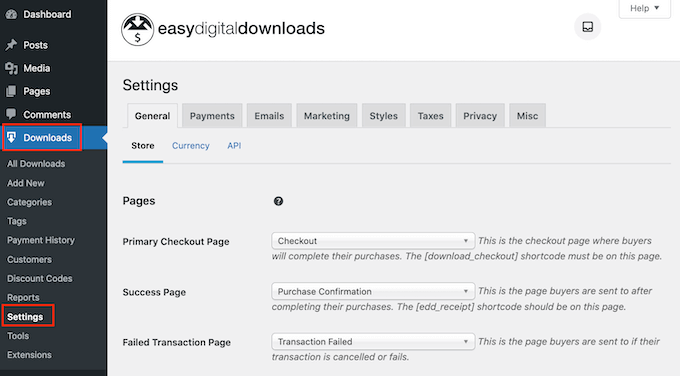
En primer lugar, debe establecer la ubicación de su tienda.
Es posible que desee vender sus obras de arte y gráficos como descargas digitales, pero Easy Digital Downloads seguirá utilizando su ubicación para rellenar automáticamente algunos campos cuando un visitante realice una compra. También puede utilizar su ubicación para calcular el impuesto sobre las ventas.
Para añadir su ubicación, abra el menú desplegable “País de la empresa”. A continuación, puede elegir la sede de su empresa.
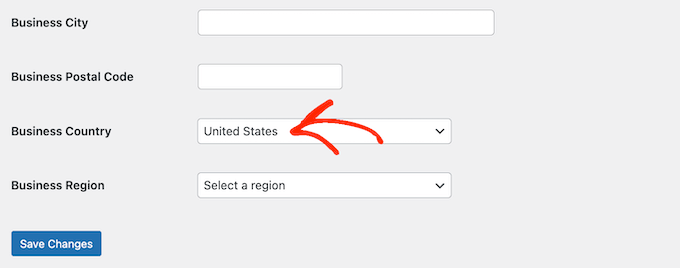
A continuación, busque el campo “Región empresarial”.
Aquí puede abrir el desplegable y elegir la zona desde la que opera su tienda.
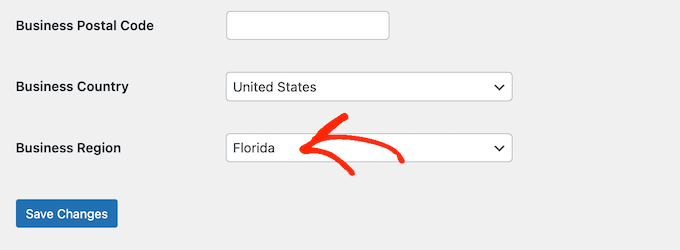
Cuando estés satisfecho con la información que has introducido, haz clic en el botón “Guardar cambios” para guardarlos.
Paso 3. Añadir una pasarela de pago a WordPress Añadir una pasarela de pago a WordPress
Cuando vendas arte digital y gráficos online, necesitarás una forma de aceptar pagos a crédito en WordPress. Por defecto, Easy Digital Downloads es compatible con las pasarelas de pago más populares, incluyendo Stripe, PayPal y Amazon Payments.
Consejo profesional: ¿Desea utilizar otra pasarela de pago? Puede añadir opciones de pago adicionales utilizando las extensiones de Easy Digital Download.
Para añadir pasarelas de pago a su sitio web, siga adelante y haga clic en la pestaña “Pagos”.
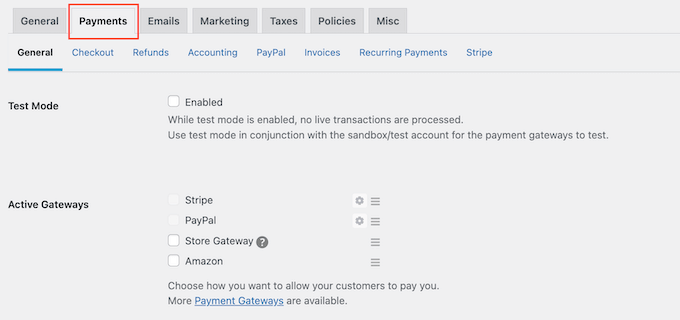
Si desea aceptar pagos con Stripe o PayPal, haga clic en la pestaña “Stripe” o “PayPal”.
A continuación, puede seguir las instrucciones en pantalla para establecer Stripe o PayPal para su mercado en línea o sitio web.
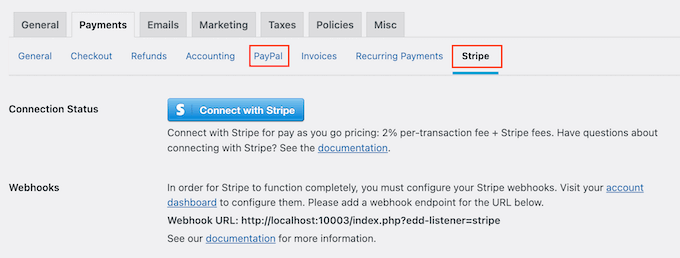
Una vez hecho esto, enlaza con “General”.
En la sección Pasarelas activas, marque la casilla correspondiente a cada una de las pasarelas que desee añadir a su sitio web.
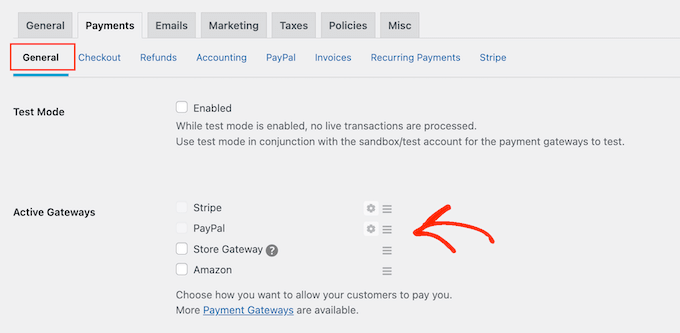
Si marca / comprueba más de un método de pago, tendrá que abrir el desplegable “Pasela por defecto” y elegir el método de pago que se seleccionará por defecto.
Puedes usar la pasarela que quieras, pero Stripe puede aceptar tarjetas de crédito, así como Apple Pay y Google Pay. Dicho esto, es posible que desee utilizar Stripe como pasarela de pago predeterminada.
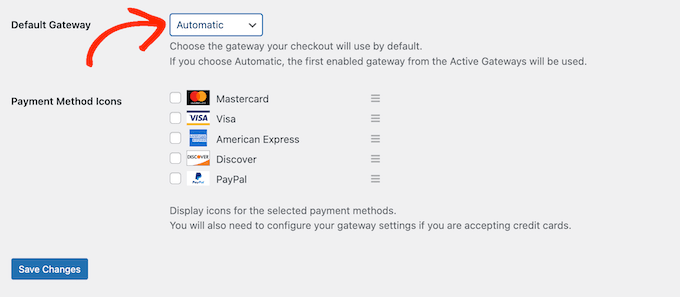
Tras seleccionar una o varias pasarelas de pago, haga clic en el botón “Guardar cambios”.
Por defecto, Easy Digital Downloads muestra todos sus precios en dólares americanos. Una vez que haya configurado su pasarela de pago, es posible que desee cambiar la moneda que se utiliza en su sitio web.
Para mostrar los precios en una moneda distinta del dólar estadounidense, seleccione la pestaña “General” y, a continuación, el enlace “Moneda”.
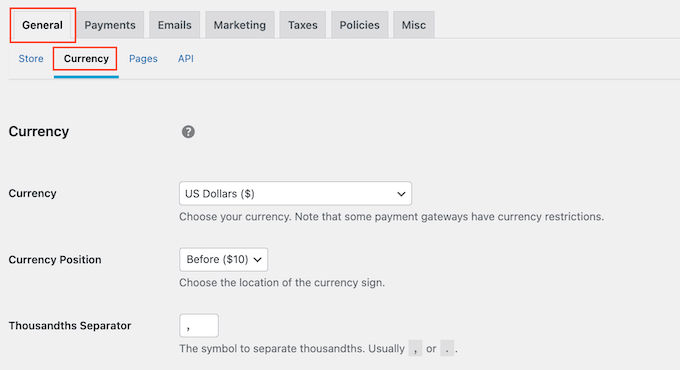
A continuación, abra el menú desplegable “Divisa”. Ahora puede elegir la moneda que desea utilizar en su mercado de productos digitales.
Tenga en cuenta que algunas pasarelas de pago pueden no aceptar todas las divisas. Si no está seguro, puede marcar / comprobar el sitio web de la pasarela de pago elegida. La mayoría tienen un anuncio / catálogo / ficha de las divisas con las que son compatibles.
Cuando esté satisfecho con los ajustes de divisas, haga clic en el botón “Guardar cambios” situado cerca de la parte inferior de la pantalla.
Paso 4. Convierta su arte digital en un producto descargable
Una vez que haya establecido al menos una pasarela de pago, estará listo para crear su primer producto digital. Puede ser cualquier archivo gráfico o de arte digital que quieras vender en línea.
Para crear un producto digital, vaya a Descargas y seleccione el botón “Añadir nuevo”.
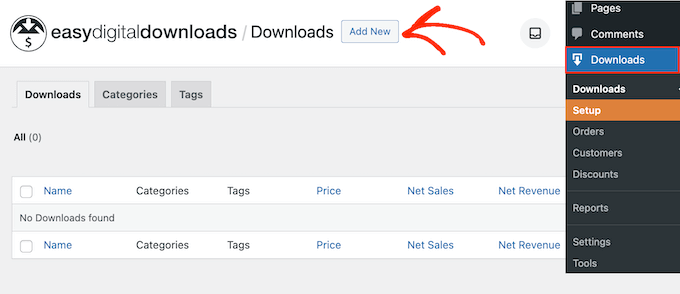
Ahora puede escribir un nombre para el producto en el campo “Escriba aquí el nombre de la descarga”.
Esto se mostrará en la página del producto, por lo que querrá utilizar algo que capte la atención del visitante y describa con precisión su gráfico u obra de arte digital.
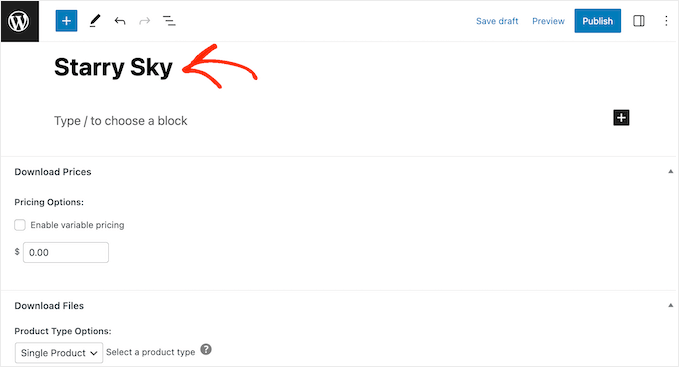
A continuación, escriba la descripción que aparecerá en la página del producto. Querrá dar a los visitantes toda la información que necesitan para decidir si este producto es adecuado para ellos.
Por ejemplo, puede incluir las dimensiones y la resolución del gráfico. También puede hablar acerca de la licencia del producto y de cómo el cliente puede utilizar el arte después de comprarlo.
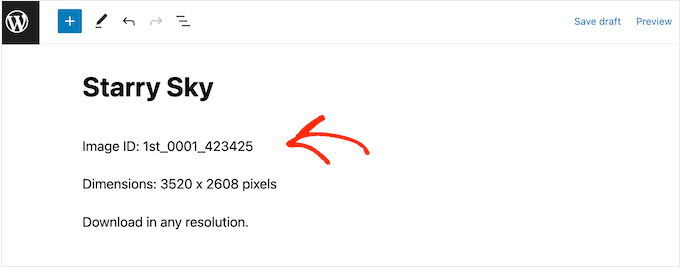
Muchas tiendas online utilizan categorías y etiquetas de productos para ayudar a los compradores a encontrar lo que buscan. Estas categorías y etiquetas también pueden animar a los visitantes a explorar productos gráficos y de arte digital relacionados, lo que puede hacer que consigas más ofertas.
Puede crear nuevas categorías y etiquetas en el cuadro Descargar categorías y Descargar etiquetas. Para obtener más información, consulte nuestra guía práctica sobre cómo añadir categorías y etiquetas a las páginas de WordPress.
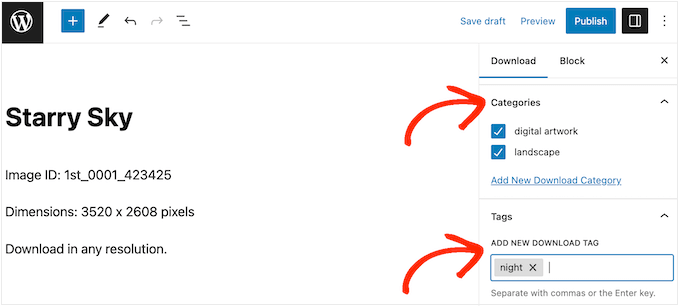
A continuación, deberá establecer un precio desplazándose hasta la sección Precios de descarga.
Aquí, escriba cuánto pagarán los visitantes por descargar este gráfico u obra de arte digital.

Ahora está listo para subir el archivo de imagen que desea vender. Cuando se trata de imágenes, WordPress es compatible con los formatos gif, heic, jpeg, png y webp.
Consejo profesional: Si desea vender arte digital y gráficos en un tipo de archivo que WordPress no es compatible con, consulte nuestra guía sobre cómo permitir tipos de archivo adicionales en WordPress.
Para añadir su archivo descargable, simplemente desplácese a la sección Descargar archivos.
En el campo Nombre de archivo, escriba un nombre para el archivo que los compradores obtendrán cuando realicen una compra. A continuación, haga clic en el icono “Subir un archivo”.
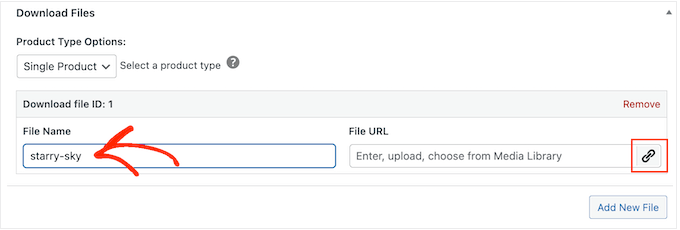
Ahora puede elegir cualquier imagen de la biblioteca de medios de WordPress, o puede subir un nuevo archivo desde su ordenador.
Por último, deberá añadir una imagen del producto.
Cuando vendes arte digital y gráficos, no quieres que la gente robe tu trabajo sin pagar. Por este motivo, no recomendamos utilizar tu arte digital o gráfico original como imagen del producto.
En su lugar, puedes utilizar una versión de menor resolución de la imagen original o añadir una marca de agua.
Si crea una marca de agua con un programa de diseño web, asegúrese de colocarla en un lugar que no sea fácil de recortar. Muchos artistas colocan su marca de agua en el centro de la imagen, o la utilizan en un patrón repetitivo que cubre toda la obra de arte digital.
Una tercera opción es crear una vista previa de cómo podría utilizar el comprador el gráfico o arte digital. Por ejemplo, puede mostrar su trabajo en una maqueta de la pantalla de un teléfono móvil o en un expositor de marketing. Además, esto animará a los compradores a adquirir el producto.
Para añadir una imagen de producto, simplemente desplácese hasta la sección “Descargar imagen” y haga clic en el enlace “Establecer imagen de descarga”.
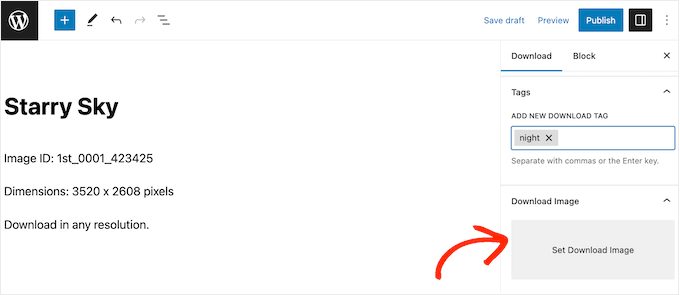
Esto inicia la biblioteca de medios de WordPress donde puede elegir una imagen o subir un nuevo archivo desde su ordenador.
Cuando esté satisfecho con su descarga digital, haga clic en el botón Publicar para activarla.
Paso 5. Personalice sus correos electrónicos de descarga digital
Cada vez que alguien compre una descarga digital de tu sitio web, Easy Digital Downloads le enviará un correo electrónico con un enlazar para descargar su producto.
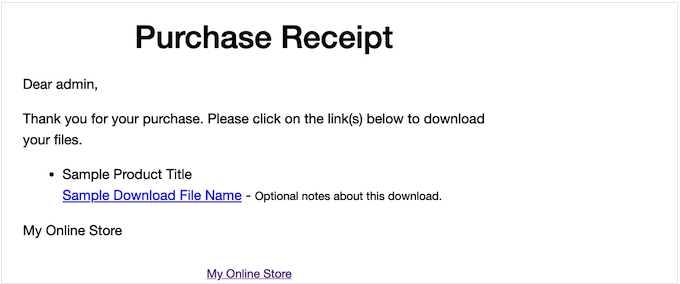
Aunque este correo electrónico por defecto tiene todo lo que el cliente necesita para descargar su archivo, le recomendamos que lo personalice con su propio logotipo, imagen de marca y mensajes.
Para personalizar el correo electrónico por defecto, basta con ir a Descargas ” Ajustes. A continuación, haga clic en la pestaña “Correos electrónicos”.
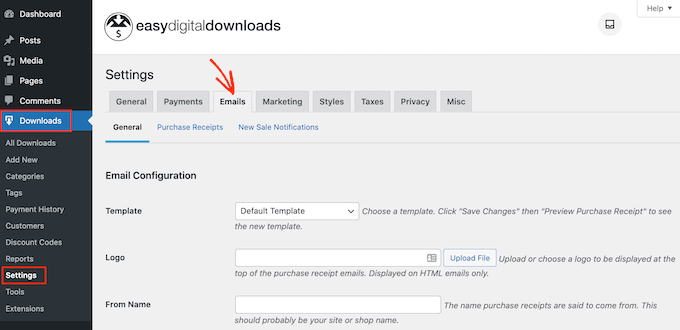
Puede empezar añadiendo su propio logotipo.
Esta imagen de marca aparece en la parte superior de los correos electrónicos con los recibos de compra, para que sus clientes puedan ver claramente de quién es el correo electrónico.

Para añadir un logotipo, haga clic en el botón “Adjuntar archivo”.
Ahora puede elegir una imagen de la biblioteca de medios de WordPress o subir un archivo desde su ordenador.
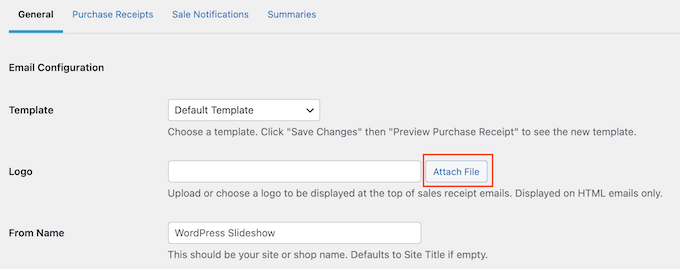
También puede añadir un “Nombre del remitente”.
Este nombre aparecerá en la bandeja de entrada del cliente, por lo que le conviene utilizar algo que el cliente reconozca, como el nombre de su sitio web o de su empresa de diseño.
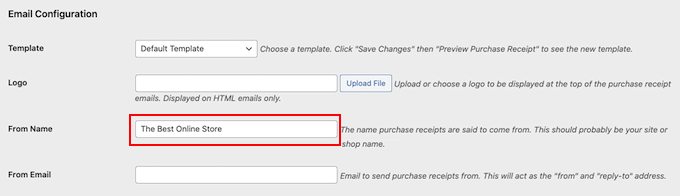
También tendrás que añadir un “De correo electrónico”, que actuará como dirección de origen y de respuesta.
Algunos clientes pueden responder al correo electrónico del recibo de compra. Por ejemplo, si tienen problemas para descargar el archivo, pueden responder al hacer clic en “Responder”. Teniendo esto en cuenta, te conviene utilizar una dirección de correo electrónico profesional que compruebes con frecuencia.
Tras realizar estos cambios, haga clic en la pestaña “Recibos de compra”.

En esta pantalla, puede escribir el asunto de un correo electrónico, añadir un encabezado y también cambiar el texto del cuerpo del correo.
Podría simplemente escribir el texto que desea enviar a cada cliente. Sin embargo, puede crear correos electrónicos más útiles y personalizados utilizando la característica Correos electrónicos condicionales.
Los correos electrónicos condicionales utilizan “etiquetas de plantilla” para personalizar su contenido. Cada vez que envíe un correo electrónico, Easy Digital Downloads sustituirá estas etiquetas por valores reales, como el nombre del cliente y cuánto ha pagado por la descarga digital.
Para ver todas las etiquetas disponibles, sólo tiene que desplazarse hasta la parte inferior de la pantalla “Recibos de compra”.

Cuando haya terminado de hacer los cambios, puede enviar un correo electrónico de prueba para ver cómo les quedará el mensaje a sus clientes.
Para ello, simplemente haga clic en el botón “Enviar correo electrónico de prueba” y Easy Digital Downloads le enviará un correo electrónico a su dirección de correo electrónico de administrador.

¿Has hecho clic en el botón “Enviar correo electrónico de prueba”, pero no has recibido un correo electrónico de prueba? Es posible que su sitio no esté enviando correos electrónicos correctamente, lo que puede ser un gran problema. Si los clientes no reciben correos electrónicos de confirmación de compra, no podrán descargar tus diseños y gráficos digitales.
Con esto en mente, puedes seguir nuestra guía práctica sobre cómo corregir el problema del no envío de correo electrónico de WordPress para asegurarte de que tus correos electrónicos llegan a tus clientes. También puedes comprobar WP Mail SMTP, que es el mejor plugin SMTP para WordPress.
Cuando estés satisfecho con el aspecto del correo electrónico con el recibo de compra, puedes seguir adelante y hacer clic en el botón “Guardar cambios”.
Paso 6. Pruebe su descarga digital
Una vez que haya creado su primer producto de Easy Digital Downloads y personalizado los correos electrónicos de compra, es una buena idea comprobar que los visitantes pueden comprarlo sin problemas.
Antes de realizar una compra de prueba, es importante poner Easy Digital Downloads en modo de prueba. Esto le permite probar el proceso de compra sin tener que introducir la información de su tarjeta de crédito o débito.
Para poner su sitio web en modo de prueba, vaya a Descargas ” Ajustes y haga clic en la pestaña “Pagos”.
En “Pasarelas activas”, marque la casilla siguiente a “Pasarela de tienda”.
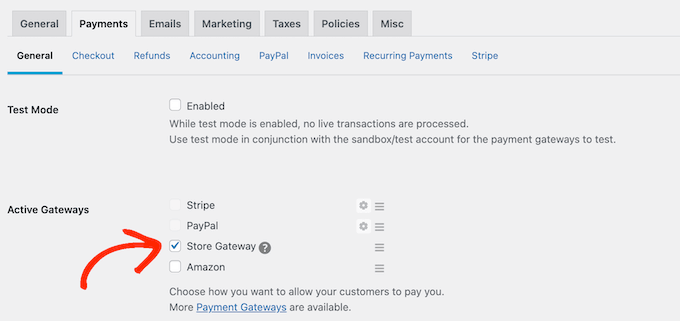
A continuación, desplácese hasta el final de la pantalla y haga clic en “Guardar cambios”.
Ahora que está en modo de prueba, vaya a Descargas ” Todas las descargas. Pase el cursor sobre el producto que desee probar y haga clic en su enlace “Ver”.
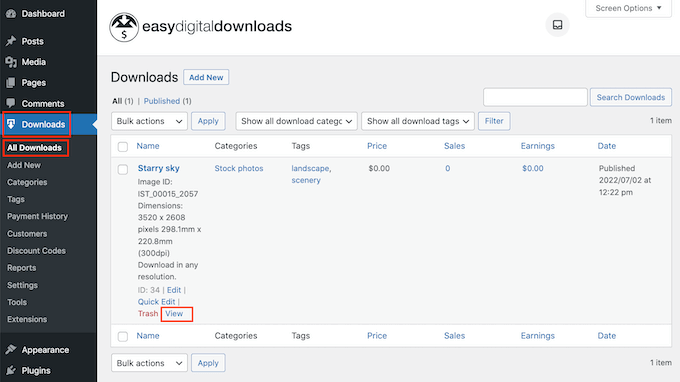
Esto abre la página del producto donde los compradores pueden adquirir esta descarga digital.
Para realizar una compra de prueba, siga adelante y haga clic en el botón “Comprar”.
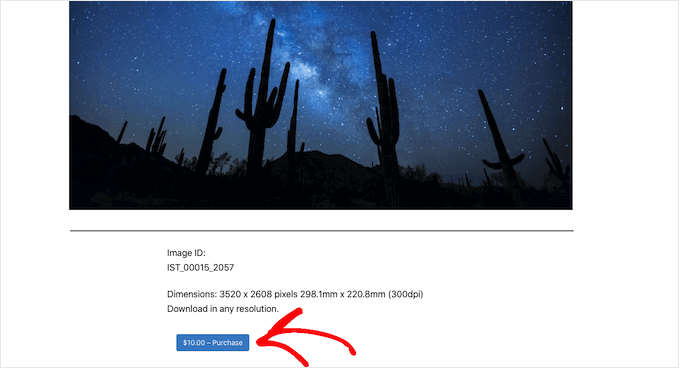
Easy Digital Downloads añadirá este elemento / artículo a su carrito.
A continuación, haga clic en el botón “Finalizar compra / pago”.
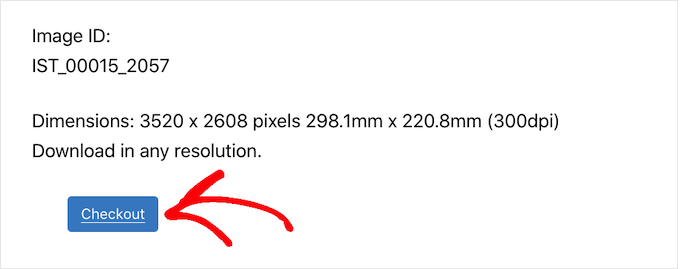
Como estamos en modo de prueba, sólo tienes que escribir tu dirección de correo electrónico y tu nombre y, a continuación, hacer clic en “Comprar”.
No necesita introducir ninguna información de pago.
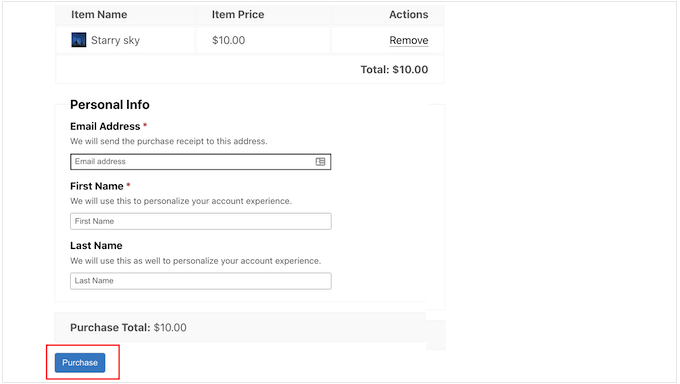
Al cabo de unos instantes, recibirás un correo electrónico de confirmación de la compra con un enlace para descargar la obra de arte digital o el gráfico.
Si todo funciona y puede acceder a su archivo, entonces puede añadir más productos digitales a su sitio repitiendo el mismo proceso descrito anteriormente.
Una vez finalizada la prueba, no olvide sacar su sitio del modo de prueba para poder aceptar pagos de sus visitantes.
Para ello, vaya a Descargas ” Ajustes ” Pagos. A continuación, puede desmarcar la casilla “Pasarela de la tienda”.
Paso 7. Seleccionar y personalizar su tema de WordPress
Los temas controlan el aspecto de su sitio web WordPress, incluidos los colores, el diseño y las fuentes. Tu tema es la cara de tu sitio WordPress y juega un papel importante en cómo los visitantes ven tu marca.
Hay miles de temas de WordPress gratuitos y de pago entre los que elegir, pero querrá escoger un diseño que tenga buen aspecto y exactamente las características que necesita.
Para ayudarle a tomar la decisión correcta, hemos elaborado una lista de los temas de WordPress más populares. Nuestra mejor elección es el tema Astra, ya que es totalmente compatible con Easy Digital Downloads, gratuito y completamente personalizable.
Una vez que haya elegido un tema, puede consultar nuestra guía sobre cómo instalar un tema de WordPress.
También puedes crear tus propios diseños de página personalizados con SeedProd. Es el mejor editor de arrastrar y soltar temas de WordPress del mercado, utilizado por más de 1 millón de sitios web.
SeedProd incluye más de 180 plantillas de diseño profesional ya preparadas. Estas plantillas incluyen disposiciones perfectas para promocionar archivos como fotos de inventario, hojas de trabajo y libros electrónicos.
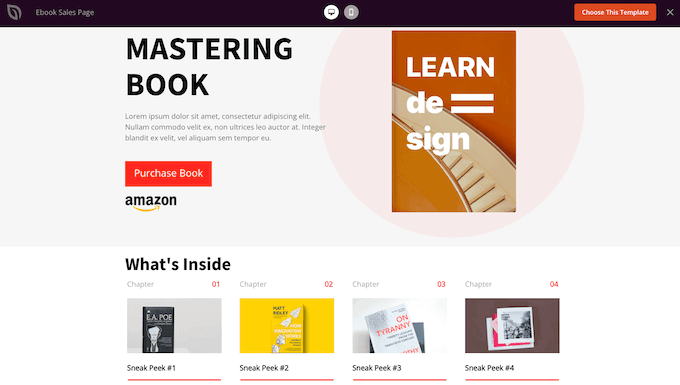
Incluso puedes crear tus propios temas personalizados, para que tu tienda digital tenga exactamente el diseño que necesitas. Para más detalles, compruebe nuestra guía sobre cómo crear un tema de WordPress personalizado (sin necesidad de código).
Paso 8. Promocionar sus descargas digitales
Si va a vender sus obras de arte y gráficos digitales, tendrá que atraer tráfico a las distintas páginas de sus productos.
Para ello, puede añadir una página de productos al menú de su sitio web. También puede crear una página de ventas para anunciar sus productos digitales y enlazar los distintos productos que menciona para que los visitantes puedan marcarlos / comprobarlos.
También hemos visto a artistas digitales crear un blog en el que escriben acerca de su trabajo, comparten consejos y guías prácticas y tratan otros debates relevantes. Estas entradas son el lugar perfecto para enlazar con arte digital y gráficos que los lectores puedan comprar.
Independientemente de cómo promocione un producto, necesitará conocer su URL.
Para enlazar, vaya a Descargas “ Descargas. A continuación, puede pasar el cursor sobre el producto que desea enlazar y hacer clic en su enlace “Editar”.
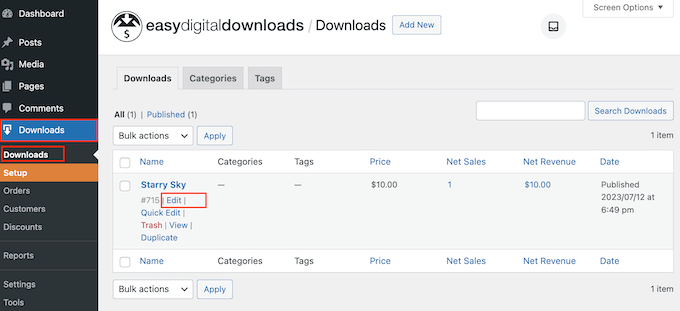
Encontrará la URL en el menú de la derecha.
Ahora puede enlazar a esta página de producto desde cualquier área de su sitio web, simplemente utilizando esta URL. Para obtener más información, consulte nuestra guía paso a paso sobre cómo añadir un enlace en WordPress.
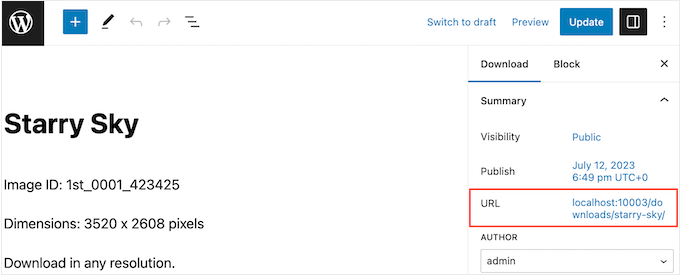
Easy Digital Downloads también crea un botón ‘Comprar’ único para cada producto. Puede añadir este botón a cualquier página, entrada o área preparada para widgets.
Cuando el visitante haga clic en este botón, se añadirá ese elemento / artículo a su carrito de la compra. De este modo, los visitantes pueden iniciar el proceso de compra desde cualquier página de su sitio web, sin tener que visitar la página individual del producto.
Puede añadir este botón a su sitio utilizando un shortcode que Easy Digital Downloads crea automáticamente. Para obtener el shortcode de un producto, simplemente desplácese hasta la sección de ajustes de descarga. A continuación, puede copiar el texto en el campo “Purchase Shortcode”.

Ahora puedes añadir el shortcode a cualquier entrada o página, o incluso a una zona preparada para widgets como la barra lateral de tu sitio web. Para más detalles sobre cómo colocar el shortcode, puedes consultar nuestra guía sobre cómo añadir un shortcode en WordPress.
Después de añadir el shortcode a su sitio web, verá un nuevo botón “Comprar”.
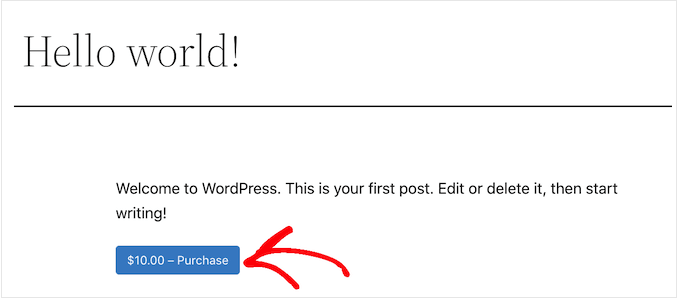
BONUS – Herramientas para vender más arte y gráficos digitales
Para conseguir más ventas, tendrás que conseguir visitantes para tu sitio web y luego convencer a esas personas para que compren tus ilustraciones y gráficos digitales.
Aquí es donde entran en juego los plugins de WordPress.
Éstos son algunos de nuestros mejores plugins que pueden ayudarle a conseguir más tráfico y conversiones:
- All in One SEO es el mejor plugin de SEO para WordPress y puede ayudarle a optimizar su sitio para obtener más tráfico de motores de búsqueda como Google.
- MonsterInsights es la mejor solución de Analytics para WordPress. Le ayuda a ver de dónde vienen sus visitantes y las acciones que realizan en su sitio web. Esto le permite crear una estrategia de negocio basada en datos reales.
- OptinMonster es el mejor software de optimización de conversiones del mercado. Puede utilizarlo para crear formularios optin para hacer crecer su lista de correo electrónico y convertir a los visitantes en clientes de pago. También puede ayudar a reducir las tasas de abandono del carrito de la compra.
- PushEngage es el mejor software de avisos instantáneos para WordPress. Le permite enviar avisos instantáneos web personalizados a visitantes y clientes.
FAQacerca de la venta de arte digital y gráficos en línea
En esta guía, le mostramos cómo vender arte digital y gráficos utilizando Easy Digital Downloads. Si todavía tiene preguntas, aquí están nuestras FAQ acerca de la venta de obras de arte y gráficos en línea.
¿Dónde puedo vender mi arte digital en Internet?
Hay muchas plataformas, tiendas y mercados digitales donde puedes subir tu arte digital y venderlo.
Algunas opciones populares entre los artistas son Etsy, Amazon y Fine Art America.
Muchas de estas plataformas ya tienen una gran audiencia. Si subes tus archivos a estos sitios, podrás promocionar tu trabajo entre un público ya existente.
Sin embargo, muchos de estos mercados y sitios web se llevan un porcentaje de cada oferta que haces, y algunos incluso cobran cuotas por adelantado. Para aumentar tus beneficios, te recomendamos que crees tu propio sitio web.
De este modo, tendrá un control total sobre su marca y obtendrá todos los beneficios de cada oferta digital.
¿Cuánto cuesta crear un sitio web para mi arte digital?
Siempre recomendamos un modelo de negocio en el que se empiece poco a poco. De ese modo, podrás gastar más dinero a medida que aumentes tu audiencia y empieces a vender más arte y gráficos digitales.
La buena noticia es que establecer una tienda digital es mucho más fácil y barato que abrir una tienda física. Puedes empezar con el alojamiento EDD de SiteGround por 5 € al mes y utilizar plugins y temas gratuitos para limitar tus costes.
Al utilizar Descargas Digitales Fáciles para vender sus obras de arte, puede evitar muchos de los costes iniciales y cuotas de intermediario que puede esperar al vender a través de un mercado en línea como Etsy. En su lugar, solo tienes que pagar las cuotas de transacción de las tarjetas de crédito estándar del sector.
Para más información, consulte nuestro artículo sobre cuánto cuesta crear un sitio web en WordPress.
¿Puedo vender también productos físicos?
En algún momento querrás vender productos físicos. Por ejemplo, puedes crear productos con tus características gráficas o vender tus obras digitales enmarcadas.
A pesar del nombre, también puede utilizar Easy Digital Downloads para vender productos físicos. Existe incluso una extensión Simple Shipping que añade características de envío al plugin Easy Digital Downloads. De esta manera, puede enviar su mercancía de marca, impresiones enmarcadas, u otros productos físicos a los clientes utilizando las herramientas con las que ya está familiarizado.
Esperamos que este artículo te haya ayudado a aprender a vender arte digital y gráficos online. También puedes consultar nuestra guía sobre los mejores plugins de Instagram para WordPress y cómo elegir el mejor maquetador de sitios web.
If you liked this article, then please subscribe to our YouTube Channel for WordPress video tutorials. You can also find us on Twitter and Facebook.





Syed Balkhi says
Hey WPBeginner readers,
Did you know you can win exciting prizes by commenting on WPBeginner?
Every month, our top blog commenters will win HUGE rewards, including premium WordPress plugin licenses and cash prizes.
You can get more details about the contest from here.
Start sharing your thoughts below to stand a chance to win!